在日常工作和学习中,流程图是高效沟通的“可视化语言”——无论是项目管理中的任务拆解、行政办公中的审批流程,还是技术开发中的逻辑梳理,一份清晰的流程图能让复杂的流程变得直观易懂,避免信息传递中的偏差。不过,对新手而言,“从零做流程图”往往面临两个难题:一是不知道选什么工具,二是不清楚步骤逻辑,容易越画越乱。
今天,这篇文章就从“工具选择”到“落地实操”,手把手教新手完成流程图在线制作,核心以国产易用工具良功绘图网站(https://www.lghuitu.com)为例,同时对比几款国外主流工具的特点,帮你快速找到适合自己的方案,最终实现“从框架搭建到导出分享”的全流程掌握。
(配图1) 配图1图注:在线编辑此模板 / 下载高清原图
一、先搞懂流程图基础:符号、逻辑、场景,新手别跳过
为什么有些流程图看一眼就懂,有些却越看越乱?核心是没掌握“流程图的底层规则”。在动手制作前,先花5分钟搞懂这些基础,后续步骤会更顺畅。
1. 流程图的核心符号:每个符号都有固定含义,不能乱用
新手最容易犯的错是“符号混用”,比如用“矩形”表示判断,导致读者误解。以下是ISO标准中最常用的5个符号,良功绘图网站的符号库也完全遵循这个标准,直接对应即可:
开始/结束:用“椭圆形”表示,一个流程图只能有一个“开始”,但可以有多个“结束”(比如流程分支后的不同结果);流程步骤:用“矩形”表示,比如“提交申请”“审核材料”这类具体操作;判断节点:用“菱形”表示,用于需要“二选一”或“多选一”的环节,比如“审核通过?”“材料齐全?”,每个判断节点必须有至少两个出口(是/否、通过/退回);输入/输出:用“平行四边形”表示,比如“上传文件”“输出报表”这类涉及数据或文件交互的步骤;连接箭头:用“带方向的箭头”表示,指引流程走向,不能出现“无方向箭头”或“循环无出口”的情况(比如从“审核”又指回“提交”,却没说明条件,会导致逻辑闭环)。
2. 流程图的逻辑结构:3种常见结构,覆盖90%场景
不同场景的流程,逻辑结构不同,新手可以先从这3种基础结构入手,再组合复杂流程:
线性结构:最简单的“一步接一步”,比如“请假流程”:开始→提交请假单→部门经理审核→HR备案→结束;分支结构:含判断节点的“多路径”,比如“费用报销流程”:开始→提交报销单→财务审核(通过→打款;不通过→退回修改)→结束;循环结构:需要“重复执行”的环节,比如“产品测试流程”:开始→测试产品→发现bug?(是→修复bug→重新测试;否→测试通过)→结束。
3. 流程图的应用场景:明确需求再动手,避免“为画而画”
在新建流程图前,先想清楚“用在哪”,因为场景决定了流程的细节和复杂度:
办公场景:比如审批流程(报销、请假)、会议流程(议程安排、决议执行);项目场景:比如项目开发流程(需求分析→原型设计→开发→测试→上线)、活动执行流程(策划→物料准备→宣传→执行→复盘);技术场景:比如API调用流程、数据库备份流程、代码部署流程;教育场景:比如课程学习流程、实验操作步骤、作业提交流程。
搞懂这些基础后,接下来就是“选工具”——对新手而言,工具的“易用性”和“性价比”是关键,下面对比几款主流在线工具,帮你快速决策。
二、流程图工具怎么选?国产vs国外工具对比,新手优先这一款
目前市面上的在线流程图工具分两类:国产工具和国外工具,各有优势。但对国内新手来说,“无需科学上网、中文界面、模板贴合国内场景”是核心需求,这也是为什么优先推荐良功绘图网站的原因。下面先对比4款工具的核心差异,再重点讲良功的优势。
1. 4款主流在线流程图工具对比
工具名称所属地区核心优势不足适合人群良功绘图网站国产中文界面、无需下载、模板丰富(覆盖办公/项目/技术)、操作简单、免费版足够用、支持多格式导出高级协作功能(如多人实时编辑)需升级付费国内新手、办公人群、学生、中小企业团队Lucidchart国外协作功能强大(多人实时编辑、评论)、符号库丰富、支持与Office/Google文档集成需科学上网、中文支持差、免费版有页数限制跨国团队、需要高频协作的大型企业Diagrams.net(原Draw.io)国外完全免费开源、无广告、支持离线使用、可导出多种格式模板少(需自己搭建框架)、界面较简陋、无中文客服技术人员(程序员、运维)、熟悉流程图逻辑的用户Gliffy国外操作简单、支持与Confluence/Jira集成、适合团队协作免费版仅支持2个文件、高级功能需付费、加载速度慢用Confluence的团队、简单流程制作需求的用户
从对比能看出:Lucidchart和Gliffy需要科学上网,且中文支持差,对新手不友好;Diagrams.net虽然免费,但模板少,适合有基础的技术人员;而良功绘图网站刚好契合国内新手的需求——中文界面、模板多、操作简单,不用学就能上手,免费版支持导出PNG/JPG/PDF,足够日常使用。
2. 良功绘图网站的核心优势:新手友好度拉满
对新手而言,良功绘图的这些设计能直接降低操作门槛:
无需安装,打开浏览器就能用:直接输入官网地址(https://www.lghuitu.com),注册后就能新建流程图,不用下载客户端,电脑、平板都能操作;模板库覆盖全场景,直接改不用从零画:官网有上百个现成模板,比如“员工报销流程”“产品开发流程”“会议流程”,甚至细分到“医院就诊流程”“电商发货流程”,新手选模板后改文字和步骤,10分钟就能出图;拖拽式操作,零学习成本:符号库在左侧,直接拖拽到画布,鼠标拖动就能调整位置,箭头自动连接,不用学快捷键;中文客服支持,遇到问题能解决:官网有在线客服,新手遇到“导出失败”“符号不会用”这类问题,能直接咨询,国外工具则很难有中文客服;数据安全,不用担心文件丢失:登录后文件自动保存在云端,换电脑登录也能找到,还能手动备份,避免本地文件丢失的问题。
接下来,就以良功绘图网站为例,详细讲解“从框架搭建到导出”的完整步骤,新手跟着做,就能轻松做出专业的流程图。
三、良功绘图网站实操步骤:7步搞定流程图,新手跟着做就行
这部分是核心,每一步都讲清楚“点击哪里、怎么操作、注意事项”,全程用良功绘图的界面为例,结合配图,确保新手能看懂、会操作。
步骤1:注册登录良功绘图网站,进入工作台
首先,打开浏览器,输入良功绘图官网地址(https://www.lghuitu.com),进入首页后,点击右上角的“注册/登录”按钮——支持微信扫码登录、手机号登录,新手推荐微信扫码,不用记密码,更方便。
登录后,会进入“个人工作台”,这里能看到“我的文件”(已创建的流程图)、“模板中心”(现成模板)、“新建文件”(空白流程图)三个核心入口。新手如果第一次用,建议先从“模板中心”入手,熟悉操作后再用“空白文件”。
步骤2:新建流程图:选模板或空白,根据场景决定
进入工作台后,点击“新建文件”按钮,会弹出两个选项:“空白流程图”和“从模板创建”。这里分两种情况讲解:
情况1:新手/场景明确→选模板(推荐)
如果你的需求是“做一个员工报销流程”“项目开发流程”这类常见场景,直接选“从模板创建”,进入模板中心后,能看到按“行业”和“场景”分类的模板,比如“办公场景”“项目管理”“医疗健康”“电商运营”等。
比如要做“药品采购流程”,就点击“医疗健康”分类,找到“药店采购流程”模板,点击模板下方的“使用模板”按钮,就能进入编辑界面——模板已经包含了核心符号和流程逻辑,你只需要修改文字和调整步骤,节省时间。
(配图2) 配图2图注:在线编辑此模板 / 下载高清原图
情况2:场景特殊/有明确框架→选空白流程图
如果你的流程比较特殊(比如公司内部独有的审批流程),没有现成模板,就选“空白流程图”,进入空白编辑界面——左侧是符号库,中间是画布,右侧是格式设置栏,顶部是工具栏,界面简洁,新手能快速找到功能入口。
注意:无论选模板还是空白,进入编辑界面后,都建议先点击顶部的“保存”按钮,给流程图起个名字(比如“2024年员工报销流程V1”),避免后续操作中不小心关闭页面,文件丢失。
步骤3:搭建流程图框架:先定目标,再放符号
框架是流程图的“骨架”,先搭骨架再填内容,逻辑才不会乱。这一步分3个小操作:
小操作1:明确流程目标和步骤清单
在搭框架前,先在纸上或记事本里列清楚“流程的目标”和“核心步骤”,比如“员工报销流程”的目标是“规范报销流程,确保费用合规”,核心步骤是:员工提交报销单→部门经理审核→财务审核→财务打款→员工收款→流程结束。
列好步骤后,再对应每个步骤的“符号类型”,比如“开始”用椭圆形,“提交报销单”用矩形,“部门经理审核”后有“通过/不通过”,所以用菱形(判断节点)。
小操作2:从左侧符号库拖拽符号到画布
良功绘图的左侧符号库已经按“类型”分类,比如“基础流程图”“BPMN”“UML”等,新手选“基础流程图”就行,里面包含了“开始/结束”“流程”“判断”“输入输出”等核心符号。
比如要画“稀土开采产业链流程”,先拖一个“椭圆形”到画布顶部,作为“开始”;然后根据步骤,依次拖“矩形”(比如“矿山勘探”“开采矿石”“矿石筛选”)、“判断”(比如“矿石品位达标?”)到画布,按流程顺序排列——画布支持无限缩放,步骤多的话可以往下或往右拖,不用担心空间不够。
(配图3) 配图3图注:在线编辑此模板 / 下载高清原图
小操作3:调整符号位置,保持对齐
拖完符号后,可能会有位置混乱的情况,良功绘图有“自动对齐”功能:选中多个符号(按住Ctrl键点击符号),然后点击顶部工具栏的“对齐”按钮(图标是几个小矩形),可以选择“左对齐”“居中对齐”“右对齐”“垂直分布”——新手推荐用“垂直分布”,让符号之间的距离均匀,看起来更整齐。
注意:符号之间的距离不要太近(避免箭头重叠),也不要太远(避免流程分散),一般保持1-2个符号宽度的距离即可。
步骤4:添加流程内容:填文字、设格式,让信息清晰
框架搭好后,就该填“内容”了——每个符号里的文字是流程图的“灵魂”,要简洁、准确,让读者一眼看懂。
小操作1:双击符号,输入文字
选中一个符号(比如“开始”),双击符号内部,光标会出现,直接输入文字(比如“开始:员工发起报销”);同样,“流程”符号输入具体操作(比如“提交报销单及发票”),“判断”符号输入判断条件(比如“报销金额≤5000元?”)。
文字要注意:一句话不要太长(最多15个字),避免换行太多;关键词要突出(比如“发票”“审核”),可以用“加粗”功能(选中文字,点击顶部工具栏的“B”按钮)。
小操作2:调整文字格式,提升可读性
如果文字太多或太小,会影响阅读,良功绘图支持调整字体、大小、颜色:
字体:默认是“微软雅黑”,适合办公场景,也可以选“宋体”“黑体”;大小:“开始/结束”符号的文字可以大一点(比如14号),“流程”符号用12号,“判断”符号用12号;颜色:“开始/结束”用深蓝色,“判断”用红色,“流程”用黑色,这样视觉上有区分,新手可以直接用顶部工具栏的“字体颜色”按钮选择。
比如做“财务预算编制流程”,“开始”符号文字用14号深蓝色加粗,“提交预算草案”用12号黑色,“预算是否通过董事会审批?”用12号红色,这样读者能快速抓住重点。
(配图4) 配图4图注:在线编辑此模板 / 下载高清原图
小操作3:添加备注(可选)
如果某个步骤需要补充说明(比如“报销单需附电子发票,PDF格式”),可以添加“备注”:点击左侧符号库的“备注”符号(黄色小矩形),拖到对应流程符号旁边,双击输入备注内容,然后用“箭头”连接备注和流程符号,避免读者误解。
步骤5:连接流程:用箭头指引方向,处理分支和循环
符号和内容都做好后,就需要用“箭头”把它们连接起来,形成完整的流程——这一步是新手最容易出错的地方,尤其是“判断节点的分支”和“循环环节”。
小操作1:自动连接符号,避免手动画箭头
良功绘图支持“自动连接”,不用手动画箭头:把鼠标放在一个符号上,符号四周会出现4个小圆点(连接点),按住其中一个圆点,拖动鼠标到另一个符号的连接点,松开鼠标,箭头就会自动生成,而且会随着符号位置的移动自动调整方向和长度。
比如从“开始”符号的下连接点,拖动到“提交报销单”符号的上连接点,箭头就会垂直向下,连接两个符号。
小操作2:处理判断节点的分支
判断节点(菱形)至少有两个出口,比如“报销金额≤5000元?”,出口是“是”和“否”:
从判断节点的右连接点,拖动箭头到“部门经理审核”符号(对应“是”);从判断节点的下连接点,拖动箭头到“财务经理审核”符号(对应“否”);在箭头上双击,输入“是”“否”,字体大小设为10号,颜色用黑色,放在箭头中间位置。
如果有多个分支(比如“审核通过”“审核退回修改”“审核驳回”),就从判断节点的不同连接点拖箭头,分别对应不同的流程。
小操作3:处理循环环节
循环环节比如“产品测试发现bug,需要修复后重新测试”:
从“测试产品”符号(矩形)拖箭头到“发现bug?”符号(判断);从“发现bug?”的右连接点拖箭头到“修复bug”符号(矩形),箭头上写“是”;从“修复bug”符号拖箭头回“测试产品”符号,形成循环;从“发现bug?”的下连接点拖箭头到“测试通过”符号(矩形),箭头上写“否”。
注意:循环箭头要避免和其他箭头交叉,如果交叉了,可以选中箭头,点击顶部工具栏的“折线”按钮,把箭头改成折线,调整拐点位置,避开其他元素。
(配图5) 配图5图注:在线编辑此模板 / 下载高清原图
步骤6:美化流程图:调颜色、加主题,让专业度up
流程图不仅要清晰,还要美观,尤其是用于汇报、分享的场景。良功绘图的“美化功能”很简单,新手不用懂设计,跟着做就行。
小操作1:用“主题模板”快速美化(推荐新手)
如果不知道怎么配色,直接用良功的“主题模板”:点击顶部工具栏的“主题”按钮,会弹出多个预设主题,比如“商务蓝”“清新绿”“科技灰”“活力橙”——每个主题会自动给不同符号分配颜色,比如“商务蓝”主题中,“开始/结束”是深蓝色,“流程”是浅蓝色,“判断”是浅蓝色带深蓝色边框,整体协调。
比如做“HTTPS证书传输流程”,选“科技灰”主题,符号颜色以灰色和蓝色为主,符合技术场景的专业感;如果是“教育场景的课程流程”,选“清新绿”主题,更活泼。
(配图6) 配图6图注:在线编辑此模板 / 下载高清原图
小操作2:手动调整颜色和样式(进阶)
如果想自定义配色,比如公司有品牌色,可以手动调整:
调整符号颜色:选中符号,点击右侧“格式”栏的“填充颜色”,选择公司品牌色(比如#2E86AB),“边框颜色”选深一点的同色系(比如#1A5F7A);调整箭头样式:选中箭头,点击右侧“格式”栏的“线条颜色”(比如#1A5F7A),“线条粗细”设为1.5pt,“箭头样式”选“实心箭头”,比默认的更醒目;添加背景(可选):如果要用于PPT汇报,可以给画布加背景色,点击顶部工具栏的“页面设置”,选择“背景颜色”(比如浅灰色#F5F5F5),避免白底在PPT中反光。
小操作3:调整整体布局,避免拥挤
美化后,再检查整体布局:如果步骤太多,画布横向太长,可以改成“上下布局”(把横向的流程改成纵向排列);如果符号太拥挤,选中所有符号,点击顶部“分布”按钮,选择“垂直分布”或“水平分布”,让间距均匀。
步骤7:预览、检查、导出:确保无误,按需保存
流程图做好后,不要直接导出,先预览和检查,避免出现逻辑错误或格式问题。
小操作1:预览流程图,模拟实际查看效果
点击顶部工具栏的“预览”按钮,进入预览模式——这里能看到流程图的实际显示效果,没有编辑界面的工具栏和符号库,更贴近分享时的场景。在预览模式下,检查:
文字是否清晰(有没有太小或模糊的);箭头是否连接正确(有没有漏连或错连);逻辑是否通顺(从开始到结束,每个步骤都能走通,没有死循环或断流)。
比如做“制衣厂工艺流程”,预览时发现“裁剪布料”后没有连接“缝制衣服”,就返回编辑界面补箭头;发现“判断布料是否合格”的箭头上没写“是/否”,就补充文字。
(配图7) 配图7图注:流程图模板,点击链接,在线编辑https://www.lghuitu.com/diagrams/?libs=general;pid;azure2;electrical;floorplan#Uhttps://www.lghuitu.com/diagrams/templates/manufacturing/manufClothing/zhiyichanggongyi.xml
小操作2:检查常见错误,新手必看
新手容易犯的5个错误,预览时重点检查:
符号混用:比如用矩形表示判断,或用菱形表示流程;判断节点无分支:比如判断节点只有一个出口,没有“是/否”;箭头无方向:比如箭头没有指向,读者不知道流程走向;文字冗余:比如“员工提交报销单和相关的发票凭证”太长,改成“提交报销单及发票”;格式不统一:比如有的符号用14号字,有的用10号字,有的箭头粗,有的细。
如果发现错误,点击预览模式的“退出预览”按钮,返回编辑界面修改,修改后再预览,直到没问题。
小操作3:导出流程图,选择合适的格式
检查无误后,就可以导出了——良功绘图支持多种格式,新手根据使用场景选择:
用于插入Word/PPT:选“PNG”或“JPG”,分辨率设为“高清(300dpi)”,避免插入后模糊;用于打印或存档:选“PDF”,支持矢量图,放大后不会模糊,而且可以添加密码保护;用于继续编辑(传给其他用良功的人):选“(.lgh)”格式(良功专属格式),对方导入后可以直接编辑;用于技术文档:选“SVG”,矢量格式,适合在网页或技术文档中使用。
导出步骤:点击顶部工具栏的“导出”按钮,在弹出的窗口中选择格式,设置分辨率(默认是“标准”,建议新手选“高清”),点击“确定”,文件会自动下载到电脑的“下载”文件夹。
(配图8) 配图8图注:在线编辑此模板 / 下载高清原图
另外,良功绘图还支持“分享”功能:点击顶部“分享”按钮,生成一个链接,设置“查看权限”(比如“仅指定人可见”“公开可见”),把链接发给同事或朋友,对方不用登录就能查看,甚至可以评论(如果开启了评论权限),适合团队协作修改。
四、流程图制作常见问题解答(FAQ):新手避坑指南
很多新手在制作过程中会遇到相同的问题,这里整理了8个高频问题,结合良功绘图的操作,给出具体解决方案,帮你避坑。
问题1:符号拖到画布后,怎么修改符号类型?比如把矩形改成菱形。 解答:不用删除重拖,直接右键点击符号,在弹出的菜单中选择“替换符号”,然后在符号库中选择要替换的类型(比如“判断”),符号会自动替换,里面的文字和连接的箭头也会保留,避免重新连接。
问题2:导出的PNG图模糊,怎么解决? 解答:导出时把“分辨率”设为“高清(300dpi)”,如果还是模糊,检查画布大小:点击顶部“页面设置”,把“宽度”和“高度”调大(比如宽度设为1000px,高度设为800px),再导出——画布越大,导出的图片越清晰。
问题3:流程步骤太多,画布不够用怎么办? 解答:良功绘图的画布是无限大的,按住鼠标滚轮可以缩放画布,拖动画布可以查看不同区域;也可以用“分页”功能:点击顶部“页面设置”→“添加页面”,把流程分成多页,比如“报销流程(1/2)”“报销流程(2/2)”,导出时可以选择“导出全部页面”或“导出当前页面”。
问题4:怎么让多个箭头不交叉? 解答:有两种方法:①选中箭头,点击顶部工具栏的“折线”按钮,把直线箭头改成折线,拖动拐点调整路径;②调整符号位置,比如把某个符号往下移一点,避开箭头交叉,用“自动对齐”功能保持整齐。
问题5:可以多人一起编辑同一个流程图吗? 解答:可以,良功绘图的“团队协作”功能支持多人实时编辑:点击顶部“分享”→“邀请协作”,输入同事的手机号或邮箱,设置“编辑权限”,对方接受邀请后,就能同时编辑,界面会显示“谁正在编辑”,避免冲突,适合团队一起梳理流程。
问题6:流程图保存后,换电脑怎么找到? 解答:因为是在线工具,文件保存在云端,换电脑后,只要登录同一个良功账号,进入“个人工作台”→“我的文件”,就能看到所有保存的流程图,点击就能继续编辑,不用手动拷贝文件。
问题7:模板里的流程不符合我的需求,怎么修改? 解答:选模板进入编辑界面后,直接删除不需要的符号(选中符号按Delete键),拖新的符号补充,调整箭头连接;比如模板里的“报销流程”有“CEO审核”,你的公司不需要,就删除“CEO审核”符号,把“财务审核”直接连接“打款”符号,修改箭道路径即可。
问题8:怎么给流程图添加公司Logo? 解答:点击顶部工具栏的“插入”→“图片”,选择电脑里的Logo文件(支持PNG、JPG格式),插入后拖动调整大小和位置(一般放在画布右上角或左上角),右键点击Logo图片,选择“置于底层”,避免遮挡流程符号。
五、流程图进阶技巧:从“会画”到“画好”,提升专业度
掌握基础步骤后,再学几个进阶技巧,能让你的流程图更专业、更实用,尤其适合需要用流程图汇报、分享的场景。
1. 用“自定义模板”提高效率,避免重复劳动
如果公司经常用某类流程(比如“新员工入职流程”“项目立项流程”),可以把做好的流程图保存为“自定义模板”,下次用的时候直接调用,不用重新画: 步骤:在编辑界面做好流程图后,点击顶部“文件”→“保存为模板”,输入模板名称(比如“公司新员工入职流程模板”),选择分类(比如“办公场景”),点击“确定”,模板会保存到“个人工作台”→“我的模板”,下次新建时选“我的模板”就能直接用。
比如做“医院就诊流程”,可以保存为模板,下次做其他科室的就诊流程时,直接修改内容,节省时间。
(配图9) 配图9图注:在线编辑此模板 / 下载高清原图
2. 用“动态演示”让流程更生动,适合汇报
如果要在会议上讲解流程图,静态图片不够直观,良功绘图的“动态演示”功能可以让流程一步步显示: 步骤:点击顶部工具栏的“演示”按钮,进入演示模式,点击“设置演示顺序”,按流程步骤给每个符号排序(比如1.开始、2.提交报销单、3.部门审核……),设置完成后,点击“开始演示”,点击鼠标左键,符号会按顺序显示,箭头也会依次出现,配合讲解,听众更容易跟上。
3. 用“数据关联”让流程图更实用,适合项目管理
如果流程图涉及数据(比如“项目开发流程”中的“开发周期”“负责人”),可以给符号添加“数据关联”: 步骤:选中符号(比如“原型设计”),点击右侧“数据”栏,添加数据项(比如“负责人:张三”“周期:5天”“交付物:原型图”),添加后,鼠标hover在符号上,会显示这些数据,不用在符号里写太多文字,保持简洁,同时能查看详细信息。
4. 遵循“流程图设计规范”,让专业度拉满
专业的流程图不仅要清晰,还要符合行业规范,新手记住这5个规范:
流程方向:统一从左到右、从上到下,不要出现“从下到上”“从右到左”的箭头(特殊情况除外);符号数量:一个流程图的符号数量控制在15-20个以内,太多就拆分成分页或子流程(用“子流程”符号,双击可以进入编辑子流程);文字规范:统一字体(比如微软雅黑)、统一字号(开始/结束14号,其他12号)